본문내용
s로 사면안정 해석을 위해 그립니다.
30. Draw Mesh Properties에 들어가서 망을 짜줍니다. 망의 간격이 촘촘할수록 해석을 정밀하게 하는 반면 그만큼 해석시간이 오래 걸리므로 망을 짤 때 자신의 주관에 따라 망의 넓이를 조절합니다.
31. Geo-Studio의 생명은 저장입니다. 락키를 깨고 사용하는 사용자들은 블루스크린 뜨기 싫으면 저장하세요. 락키를 쓰시는 사용자들도 프로그램 해석을 위해서도 저장이 꼭 필요합니다.
32. Solve Analyses를 돌려서 해석을 시작합니다.
33. 해석이 끝나면 해석한 모형을 보기 위해서 CONTOUR를 눌러주면 해석한 모형이 나옵니다.
34. SEEP/W Analysis에서 CONTOUR를 보면 전 처음에 화살표들로 인해서 당황스러웠지만 검은색 화살표는 물이 흐르는 방향을 나타내는 것입니다.
35. 화살표를 없애기 위해서 오른쪽 메뉴에 보면 View Vectors가 있습니다. 그걸 누르면 화살표가 사라집니다.
36. 왼쪽 상단에 보면 간극수압, 전수두의 변화 등을 선택하여 볼수 있고, Trasient Seepage에서는 시간의 변화에 따라 비교하여 볼수 있습니다.
이상 매뉴얼을 마치겠습니다.
30. Draw Mesh Properties에 들어가서 망을 짜줍니다. 망의 간격이 촘촘할수록 해석을 정밀하게 하는 반면 그만큼 해석시간이 오래 걸리므로 망을 짤 때 자신의 주관에 따라 망의 넓이를 조절합니다.
31. Geo-Studio의 생명은 저장입니다. 락키를 깨고 사용하는 사용자들은 블루스크린 뜨기 싫으면 저장하세요. 락키를 쓰시는 사용자들도 프로그램 해석을 위해서도 저장이 꼭 필요합니다.
32. Solve Analyses를 돌려서 해석을 시작합니다.
33. 해석이 끝나면 해석한 모형을 보기 위해서 CONTOUR를 눌러주면 해석한 모형이 나옵니다.
34. SEEP/W Analysis에서 CONTOUR를 보면 전 처음에 화살표들로 인해서 당황스러웠지만 검은색 화살표는 물이 흐르는 방향을 나타내는 것입니다.
35. 화살표를 없애기 위해서 오른쪽 메뉴에 보면 View Vectors가 있습니다. 그걸 누르면 화살표가 사라집니다.
36. 왼쪽 상단에 보면 간극수압, 전수두의 변화 등을 선택하여 볼수 있고, Trasient Seepage에서는 시간의 변화에 따라 비교하여 볼수 있습니다.
이상 매뉴얼을 마치겠습니다.













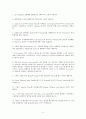

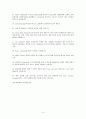









소개글